Come mettere online una stampante
Hai acquistato una stampante da pochi giorni e dopo alcuni tentativi di stampa andati a buon fine, hai ricevuto il messaggio di “stampante non in linea” o offline. Non preoccuparti, in questa guida ti andrò a spiegare proprio come mettere online una stampante cambiando lo stato della stessa nelle impostazioni del computer: ti mostrerò come fare sia su PC con sistema operativo Windows, sia sui Mac; inoltre ti darò delle indicazioni anche su come collegare una stampante wireless alla rete del router e come mettere in rete una stampante sprovvista di supporto Wi-Fi. Trovi tutti i dettagli qui sotto.
Indice
- Come mettere in linea una stampante su Windows
- Come mettere in linea una stampante su Mac
- Come mettere in linea una stampante wireless
- Come mettere in linea una vecchia stampante
Come mettere in linea una stampante su Windows
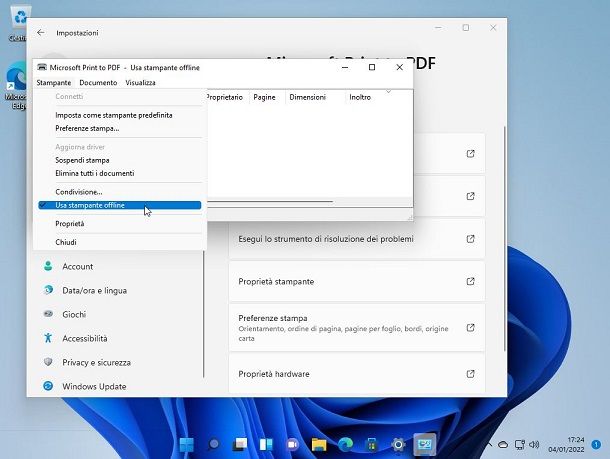
Nel caso avessi riscontrato l’avviso di stampante offline su un PC con sistema operativo Windows, continua a leggere le prossime righe. Per sapere come mettere in linea una stampante su Windows è necessario controllare, per prima cosa, se la stampante è accesa e correttamente collegata al PC. In tal caso, la stampante potrebbe avere dei problemi di connessione al PC.
Uno dei primi metodi per provare a risolvere il problema, se utilizzi Windows 11, è quello di recarti nelle Impostazioni del sistema operativo, facendo clic sull’icona della bandierina posta in basso a sinistra sulla barra delle applicazioni e poi su quella dell’ingranaggio.
Una volta raggiunte le Impostazioni, fai clic sull’opzione Bluetooth e dispositivi, quindi su quella Stampanti e scanner. Fai poi clic sul nome della stampante che risulta essere offline, quindi seleziona la voce Apri coda di stampa. Nella finestra che si apre, espandi il menu Stampante e controlla che non sia spuntata la voce Usa stampante offline.
Il procedimento è lo stesso anche su Windows 10, ma la scorciatoia per raggiungere questa opzione è Start > Impostazioni > Dispositivi > Stampanti e scanner > Nome stampante offline > Apri coda > Stampante.
Nel caso l’opzione non fosse selezionabile, fai clic sulla voce Apri come amministratore, posta sempre nella sezione Stampante. In caso l’operazione non dovesse sortire alcun effetto, puoi tentare varie opzioni di ripristino.
Per prima cosa, puoi scegliere di reimpostare la stampante come predefinita, oppure eliminare eventuali stampe in corso e pulire del tutto la coda di stampa. Banalmente, potresti provare a eseguire un ciclo di alimentazione della stampante, disconnettendola dall’alimentazione per 30 secondi e ricollegandola al PC.
Altrimenti, ti consiglio di reinstallare i driver della stessa, oppure affidarti allo strumento di Risoluzione dei problemi di Windows, facendo clic con il tasto destro sull’icona della stampante posta in basso a destra sulla barra delle applicazioni e cliccando sulla voce Risoluzione dei problemi.
Come mettere in linea una stampante su Mac
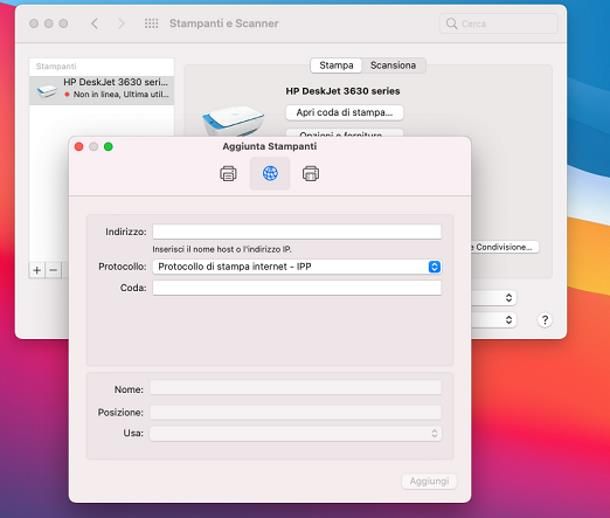
Hai collegato la nuova stampante al tuo Mac, ma ora lo stato della stessa si trova su Offline, e non sai proprio come risolvere. Se vuoi sapere come mettere in linea una stampante su Mac, come visto anche per Windows, per prima cosa devi controllare se la stessa sia correttamente accesa e collegata al Mac.
Fatto ciò, recati nel menu Apple (l’icona a forma di mela morsicata in alto a sinistra), dunque seleziona la voce Preferenze di sistema e poi l’icona Stampanti e scanner, in modo da controllare l’effettivo stato della tua stampante: se è posto su Offline, puoi provare a rimuovere le estensioni della finestra di dialogo di stampa (PDE).
Per riuscirci, fai clic sulla stampante che è offline, quindi recati sulla voce Opzioni e forniture. A questo punto, seleziona il riquadro Usa funzionalità stampante generiche e fai clic sul tasto OK per confermare. Nel caso questa funzione non dovesse risolvere il problema, prova ad aggiornare il software della stampante.
Recati nel Menu Apple e poi sulla voce Preferenze di sistema. Seleziona dunque l’opzione Aggiornamento software e procedi a controllare se sono presenti eventuali aggiornamenti per la tua stampante.
Nel caso anche questa volta il problema non dovesse risolversi, ti consiglio di reimpostare il sistema di stampa per attuare una reinstallazione pulita. Per prima cosa, fai clic nuovamente sul Menu Apple e ritorna nella sezione Preferenze di sistema e poi su quella Stampanti e scanner. A questo punto, fai clic con il tasto destro del mouse in un punto libero della sezione Stampanti, seleziona la voce Reimposta sistema di stampa dal menu a tendina comparso e conferma la scelta tramite il tasto OK. Se necessario, inserisci l’username e la password per confermare l’operazione, quindi fai clic sul tasto OK.
Questo sistema consente di pulire del tutto la coda di stampa ed eliminare le stampanti connesse al Mac per prepararlo a un’installazione pulita. Se non vuoi percorrere una strada così drastica, puoi scegliere di rimuovere la singola stampante facendo clic con il tasto destro su di essa e selezionando la voce Rimuovi dal menu che si apre.
A questo punto, non ti resta altro da fare che procedere nuovamente all’installazione della stampante su Mac e sperare che questo risolva il problema.
Come mettere in linea una stampante wireless

Se ti stai chiedendo come mettere in linea una stampante wireless appena acquistata, sappi che la procedura è davvero rapida e intuitiva.
Le stampanti con pannello LCD, sono davvero semplici da configurare. La procedura potrebbe leggermente cambiare a seconda del modello, ma spesso basta fare tap sul pulsante Menu/Configurazione e accedere alla Configurazione di rete. Bisogna poi selezionare l’opzione di Connessione Wi-Fi, quindi la rete wireless domestica e immettere la password per accedervi.
In alternativa (o per le stampanti senza display) basta accendere la stampante, abilitare la connessione Wi-Fi sulla stessa (spesso basta premere un solo tasto) e poi seguire le indicazioni del software installato sul PC (ad esempio, nel caso volessi sapere come mettere online una stampante HP, il software di riferimento è HP Smart). Nel caso tu non abbia ancora installato il software della stampante, puoi approfondire nei tutorial che ho dedicato all’installazione dei driver delle stampanti Epson, Samsung, Canon e HP. Ti consiglio, infine, di dare un’occhiata alla mia guida su come collegare stampante Wi-Fi per approfondire il tutto.
Come mettere in linea una vecchia stampante

Se ti stai chiedendo come mettere in linea una vecchia stampante, priva di connessione Wi-Fi, puoi affidarti alla connessione fisica tramite le porte LAN (se la stampante è dotata di porta Ethernet) o le porte USB del router, per renderla accessibile a tutti i dispositivi collegati alla rete locale.
In quest’ultimo caso, collega la stampante al router via cavo USB e accedi al pannello di controllo di quest’ultimo per poi raggiungere la sezione dedicata ai dispositivi connessi via USB e abilitare l’opzione stampante USB o server di stampa USB. Maggiori info qui.

Autore
Salvatore Aranzulla
Salvatore Aranzulla è il blogger e divulgatore informatico più letto in Italia. Noto per aver scoperto delle vulnerabilità nei siti di Google e Microsoft. Collabora con riviste di informatica e cura la rubrica tecnologica del quotidiano Il Messaggero. È il fondatore di Aranzulla.it, uno dei trenta siti più visitati d'Italia, nel quale risponde con semplicità a migliaia di dubbi di tipo informatico. Ha pubblicato per Mondadori e Mondadori Informatica.






